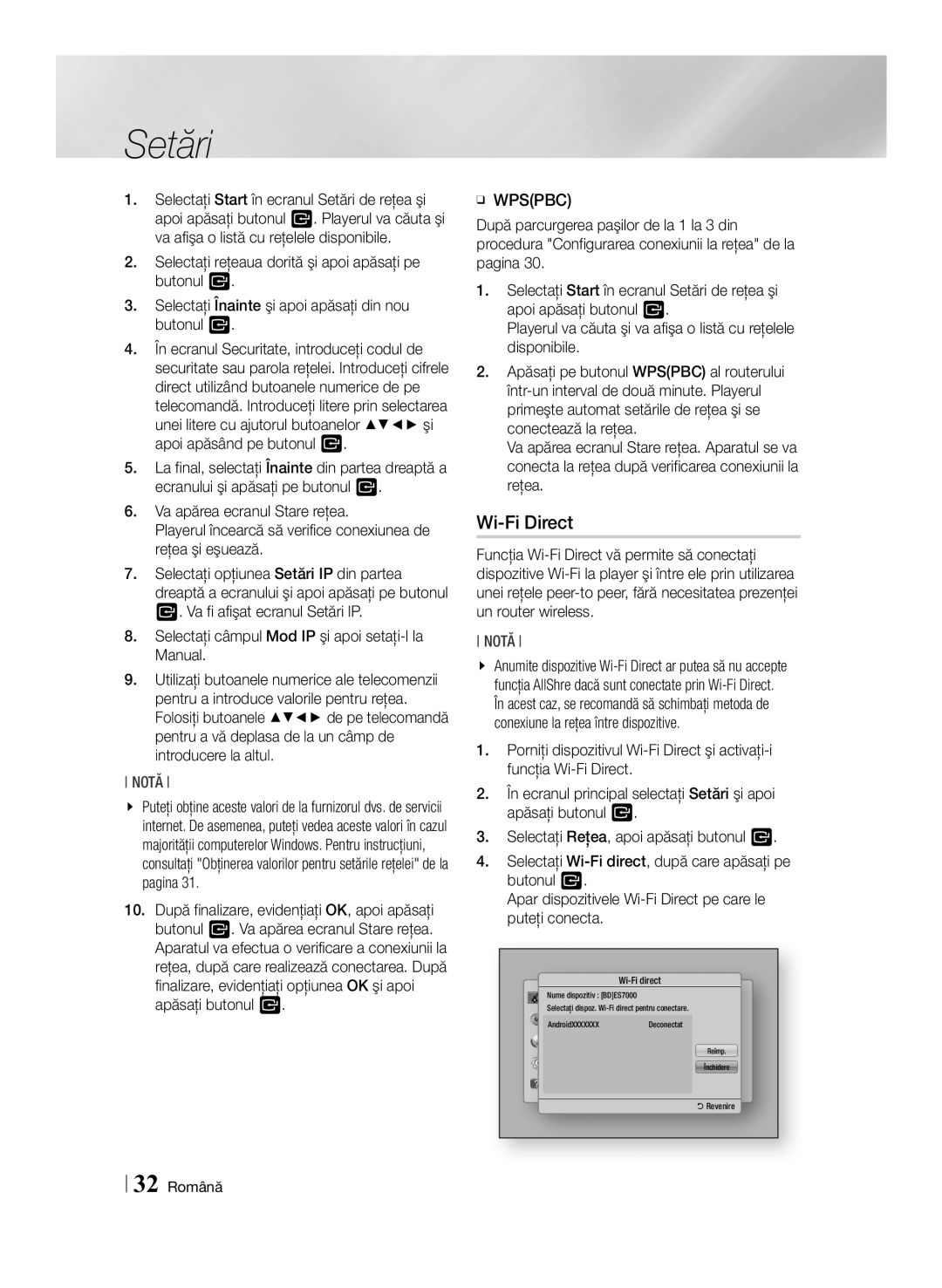Setări
1.Selectaţi Start în ecranul Setări de reţea şi apoi apăsaţi butonul v. Playerul va căuta şi va afişa o listă cu reţelele disponibile.
2.Selectaţi reţeaua dorită şi apoi apăsaţi pe butonul v.
3.Selectaţi Înainte şi apoi apăsaţi din nou butonul v.
4.În ecranul Securitate, introduceţi codul de securitate sau parola reţelei. Introduceţi cifrele direct utilizând butoanele numerice de pe telecomandă. Introduceţi litere prin selectarea unei litere cu ajutorul butoanelor ▲▼◄► şi apoi apăsând pe butonul v.
5.La final, selectaţi Înainte din partea dreaptă a ecranului şi apăsaţi pe butonul v.
6.Va apărea ecranul Stare reţea.
Playerul încearcă să verifice conexiunea de reţea şi eşuează.
7.Selectaţi opţiunea Setări IP din partea dreaptă a ecranului şi apoi apăsaţi pe butonul v. Va fi afişat ecranul Setări IP.
8.Selectaţi câmpul Mod IP şi apoi
9.Utilizaţi butoanele numerice ale telecomenzii pentru a introduce valorile pentru reţea. Folosiţi butoanele ▲▼◄► de pe telecomandă pentru a vă deplasa de la un câmp de introducere la altul.
NOTĂ
\\ Puteţi obţine aceste valori de la furnizorul dvs. de servicii internet. De asemenea, puteţi vedea aceste valori în cazul majorităţii computerelor Windows. Pentru instrucţiuni, consultaţi "Obţinerea valorilor pentru setările reţelei" de la pagina 31.
10.După finalizare, evidenţiaţi OK, apoi apăsaţi butonul v. Va apărea ecranul Stare reţea. Aparatul va efectua o verificare a conexiunii la reţea, după care realizează conectarea. După finalizare, evidenţiaţi opţiunea OK şi apoi apăsaţi butonul v.
ĞĞWPS(PBC)
După parcurgerea paşilor de la 1 la 3 din procedura "Configurarea conexiunii la reţea" de la pagina 30.
1.Selectaţi Start în ecranul Setări de reţea şi apoi apăsaţi butonul v.
Playerul va căuta şi va afişa o listă cu reţelele disponibile.
2.Apăsaţi pe butonul WPS(PBC) al routerului
Va apărea ecranul Stare reţea. Aparatul se va conecta la reţea după verificarea conexiunii la reţea.
Wi-Fi Direct
Funcţia
NOTĂ
\\ Anumite dispozitive
1.Porniţi dispozitivul
2.În ecranul principal selectaţi Setări şi apoi apăsaţi butonul v.
3.Selectaţi Reţea, apoi apăsaţi butonul v.
4.Selectaţi
Apar dispozitivele
|
|
Nume dispozitiv : [BD]ES7000 | |
Afişaj |
|
Selectaţi dispoz. | |
Audio | Deconectat |
AndroidXXXXXXX | |
Reţea | Reîmp. |
| Închidere |
| 'Revenire |